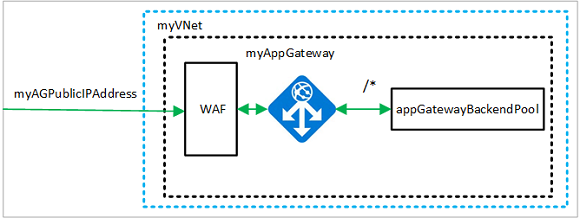您可以使用 Web 應用程式防火牆 (WAF),限制應用程式閘道上的流量。 WAF 會使用 OWASP 規則來保護您的應用程式。 這些規則包括防禦諸如 SQL 插入攻擊、跨網站指令碼攻擊,以及工作階段劫持等攻擊。
在本文中,您將學會如何:
- 設定網路
- 建立已啟用 WAF 的應用程式閘道
- 建立虛擬機器擴展集
- 建立儲存體帳戶並設定診斷
您可以依偏好使用 Azure 入口網站或 Azure CLI 來完成此文章。
如尚未擁有 Azure 訂用帳戶,請在開始之前先建立免費帳戶。
注意
建議您使用 Azure Az PowerShell 模組來與 Azure 互動。 若要開始使用,請參閱安裝 Azure PowerShell (部分機器翻譯)。 若要了解如何移轉至 Az PowerShell 模組,請參閱將 Azure PowerShell 從 AzureRM 移轉至 Az。
Azure Cloud Shell
Azure Cloud Shell 是裝載於 Azure 中的互動式殼層環境,可在瀏覽器中使用。 您可以使用 Bash 或 PowerShell 搭配 Cloud Shell,與 Azure 服務共同使用。 您可以使用 Cloud Shell 預先安裝的命令,執行本文提到的程式碼,而不必在本機環境上安裝任何工具。
要啟動 Azure Cloud Shell:
| 選項 | 範例/連結 |
|---|---|
| 選取程式碼或命令區塊右上角的 [試試看]。 選取 [試試看] 並不會自動將程式碼或命令複製到 Cloud Shell 中。 |

|
| 請前往 https://shell.azure.com,或選取 [啟動 Cloud Shell] 按鈕,在瀏覽器中開啟 Cloud Shell。 |

|
| 選取 Azure 入口網站右上方功能表列上的 [Cloud Shell] 按鈕。 |

|
若要使用 Azure Cloud Shell:
啟動 Cloud Shell。
選取程式碼區塊 (或命令區塊) 上的 [複製] 按鈕以複製程式碼或命令。
透過在 Windows 和 Linux 上選取 Ctrl+Shift+V;或在 macOS 上選取 Cmd+Shift+V,將程式碼或命令貼到 Cloud Shell 工作階段中。
選取 Enter 鍵執行程式碼或命令。
如果您選擇在本機安裝並使用 PowerShell,此文章會要求使用 Azure PowerShell 模組 1.0.0 版或更新版本。 執行 Get-Module -ListAvailable Az 以尋找版本。 如果您需要升級,請參閱安裝 Azure PowerShell 模組。 如果正在本機執行 PowerShell,也需要執行 Login-AzAccount,以建立與 Azure 的連線。
建立資源群組
資源群組是在其中部署與管理 Azure 資源的邏輯容器。 使用 New-AzResourceGroup 來建立 Azure 資源群組。
$location = "eastus"
$rgname = New-AzResourceGroup -Name myResourceGroupAG -Location $location
建立網路資源
使用 New-AzVirtualNetworkSubnetConfig 建立名為 myBackendSubnet 和 myAGSubnet 的子網路設定。 使用 New-AzVirtualNetwork 搭配子網路設定來建立名為 myVNet 的虛擬網路。 最後,使用 New-AzPublicIpAddress 來建立名為 myAGPublicIPAddress 的公用 IP 位址。 這些資源可用來為應用程式閘道及其相關聯的資源提供網路連線。
$backendSubnetConfig = New-AzVirtualNetworkSubnetConfig `
-Name myBackendSubnet `
-AddressPrefix 10.0.1.0/24
$agSubnetConfig = New-AzVirtualNetworkSubnetConfig `
-Name myAGSubnet `
-AddressPrefix 10.0.2.0/24
$vnet = New-AzVirtualNetwork `
-ResourceGroupName myResourceGroupAG `
-Location eastus `
-Name myVNet `
-AddressPrefix 10.0.0.0/16 `
-Subnet $backendSubnetConfig, $agSubnetConfig
$pip = New-AzPublicIpAddress `
-ResourceGroupName myResourceGroupAG `
-Location eastus `
-Name myAGPublicIPAddress `
-AllocationMethod Static `
-Sku Standard
建立應用程式閘道
在此節中,您會建立支援應用程式閘道的資源,最後會建立應用程式閘道和 WAF。 您所建立的資源包括:
- IP 組態和前端連接埠 - 將您先前建立的子網路與應用程式閘道產生關聯,並且指派用來存取它的連接埠。
- 預設集區 - 所有應用程式閘道都必須具有至少一個伺服器後端集區。
- 預設接聽程式和規則 - 預設接聽程式會接聽所指派連接埠上的流量,而預設規則會將流量傳送到預設集區。
建立 IP 設定與前端連接埠
使用 New-AzApplicationGatewayIPConfiguration,讓先前建立的 myAGSubnet 與應用程式閘道產生關聯。 使用 New-AzApplicationGatewayFrontendIPConfig,將 myAGPublicIPAddress 指派給應用程式閘道。
$vnet = Get-AzVirtualNetwork `
-ResourceGroupName myResourceGroupAG `
-Name myVNet
$subnet=$vnet.Subnets[1]
$gipconfig = New-AzApplicationGatewayIPConfiguration `
-Name myAGIPConfig `
-Subnet $subnet
$fipconfig = New-AzApplicationGatewayFrontendIPConfig `
-Name myAGFrontendIPConfig `
-PublicIPAddress $pip
$frontendport = New-AzApplicationGatewayFrontendPort `
-Name myFrontendPort `
-Port 80
建立後端集區和設定
使用 New-AzApplicationGatewayBackendAddressPool,為應用程式閘道建立名為 appGatewayBackendPool 的後端集區。 使用 New-AzApplicationGatewayBackendHttpSettings 來設定後端位址集區的設定。
$defaultPool = New-AzApplicationGatewayBackendAddressPool `
-Name appGatewayBackendPool
$poolSettings = New-AzApplicationGatewayBackendHttpSettings `
-Name myPoolSettings `
-Port 80 `
-Protocol Http `
-CookieBasedAffinity Enabled `
-RequestTimeout 120
建立預設接聽程式和規則
需要接聽程式才能讓應用程式閘道將流量適當地路由到後端位址集區。 在此範例中,您會建立基本接聽程式,接聽根 URL 的流量。
使用 New-AzApplicationGatewayHttpListener 搭配您先前建立的前端設定和前端連接埠,來建立名為 mydefaultListener 的接聽程式。 接聽程式需要規則以便知道要針對連入流量使用哪個後端集區。 使用 New-AzApplicationGatewayRequestRoutingRule 來建立名為 rule1 的基本規則。
$defaultlistener = New-AzApplicationGatewayHttpListener `
-Name mydefaultListener `
-Protocol Http `
-FrontendIPConfiguration $fipconfig `
-FrontendPort $frontendport
$frontendRule = New-AzApplicationGatewayRequestRoutingRule `
-Name rule1 `
-RuleType Basic `
-Priority 1000 `
-HttpListener $defaultlistener `
-BackendAddressPool $defaultPool `
-BackendHttpSettings $poolSettings
建立包含 WAF 的應用程式閘道
您已經建立必要的支援資源,接著請使用 New-AzApplicationGatewaySku 指定應用程式閘道的參數。 使用 New-AzApplicationGatewayFirewallPolicy 來指定防火牆原則。 然後使用 New-AzApplicationGateway 建立名為 myAppGateway 的應用程式閘道。
$sku = New-AzApplicationGatewaySku `
-Name WAF_v2 `
-Tier WAF_v2 `
-Capacity 2
$policySetting = New-AzApplicationGatewayFirewallPolicySetting `
-Mode Prevention -State Enabled `
-MaxRequestBodySizeInKb 100 -MaxFileUploadInMb 256
$wafPolicy = New-AzApplicationGatewayFirewallPolicy -Name wafpolicyNew -ResourceGroup myResourceGroupAG `
-Location $location -PolicySetting $PolicySetting
$appgw = New-AzApplicationGateway `
-Name myAppGateway `
-ResourceGroupName myResourceGroupAG `
-Location eastus `
-BackendAddressPools $defaultPool `
-BackendHttpSettingsCollection $poolSettings `
-FrontendIpConfigurations $fipconfig `
-GatewayIpConfigurations $gipconfig `
-FrontendPorts $frontendport `
-HttpListeners $defaultlistener `
-RequestRoutingRules $frontendRule `
-Sku $sku `
-FirewallPolicy $wafPolicy
建立虛擬機器擴展集
在此範例中,您會建立虛擬機器擴展集,以在應用程式閘道中提供後端集區的伺服器。 當您設定 IP 設定時,要將擴展集指派給後端集區。
在執行此指令碼之前,請將 <username> 和 <password> 取代為您的值。
$vnet = Get-AzVirtualNetwork `
-ResourceGroupName myResourceGroupAG `
-Name myVNet
$appgw = Get-AzApplicationGateway `
-ResourceGroupName myResourceGroupAG `
-Name myAppGateway
$backendPool = Get-AzApplicationGatewayBackendAddressPool `
-Name appGatewayBackendPool `
-ApplicationGateway $appgw
$ipConfig = New-AzVmssIpConfig `
-Name myVmssIPConfig `
-SubnetId $vnet.Subnets[0].Id `
-ApplicationGatewayBackendAddressPoolsId $backendPool.Id
$vmssConfig = New-AzVmssConfig `
-Location eastus `
-SkuCapacity 2 `
-SkuName Standard_DS2 `
-UpgradePolicyMode Automatic
Set-AzVmssStorageProfile $vmssConfig `
-ImageReferencePublisher MicrosoftWindowsServer `
-ImageReferenceOffer WindowsServer `
-ImageReferenceSku 2016-Datacenter `
-ImageReferenceVersion latest `
-OsDiskCreateOption FromImage
Set-AzVmssOsProfile $vmssConfig `
-AdminUsername <username> `
-AdminPassword "<password>" `
-ComputerNamePrefix myvmss
Add-AzVmssNetworkInterfaceConfiguration `
-VirtualMachineScaleSet $vmssConfig `
-Name myVmssNetConfig `
-Primary $true `
-IPConfiguration $ipConfig
New-AzVmss `
-ResourceGroupName myResourceGroupAG `
-Name myvmss `
-VirtualMachineScaleSet $vmssConfig
安裝 IIS
$publicSettings = @{ "fileUris" = (,"https://raw.githubusercontent.com/Azure/azure-docs-powershell-samples/master/application-gateway/iis/appgatewayurl.ps1");
"commandToExecute" = "powershell -ExecutionPolicy Unrestricted -File appgatewayurl.ps1" }
$vmss = Get-AzVmss -ResourceGroupName myResourceGroupAG -VMScaleSetName myvmss
Add-AzVmssExtension -VirtualMachineScaleSet $vmss `
-Name "customScript" `
-Publisher "Microsoft.Compute" `
-Type "CustomScriptExtension" `
-TypeHandlerVersion 1.8 `
-Setting $publicSettings
Update-AzVmss `
-ResourceGroupName myResourceGroupAG `
-Name myvmss `
-VirtualMachineScaleSet $vmss
建立儲存體帳戶並設定診斷
在本文中,應用程式閘道會使用儲存體帳戶來儲存資料,以達到偵測與預防的目的。 您也可以使用 Azure 監視器記錄或事件中樞來記錄資料。
建立儲存體帳戶
使用 New-AzStorageAccount 建立名為 myagstore1 的儲存體帳戶。
$storageAccount = New-AzStorageAccount `
-ResourceGroupName myResourceGroupAG `
-Name myagstore1 `
-Location eastus `
-SkuName "Standard_LRS"
設定診斷
使用 Set-AzDiagnosticSetting 設定診斷以將資料記錄到 ApplicationGatewayAccessLog、ApplicationGatewayPerformanceLog 和 ApplicationGatewayFirewallLog 記錄。
$appgw = Get-AzApplicationGateway `
-ResourceGroupName myResourceGroupAG `
-Name myAppGateway
$store = Get-AzStorageAccount `
-ResourceGroupName myResourceGroupAG `
-Name myagstore1
Set-AzDiagnosticSetting `
-ResourceId $appgw.Id `
-StorageAccountId $store.Id `
-Category ApplicationGatewayAccessLog, ApplicationGatewayPerformanceLog, ApplicationGatewayFirewallLog `
-Enabled $true `
-RetentionEnabled $true `
-RetentionInDays 30
測試應用程式閘道
您可使用 Get-AzPublicIPAddress 來取得應用程式閘道的公用 IP 位址。 將公用 IP 位址複製並貼到您瀏覽器的網址列。
Get-AzPublicIPAddress -ResourceGroupName myResourceGroupAG -Name myAGPublicIPAddress
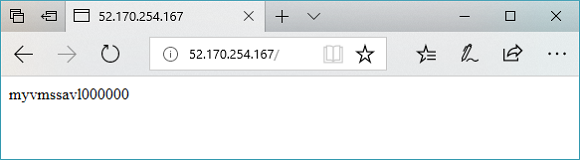
清除資源
當不再需要資源群組、應用程式閘道及所有相關資源時,請使用 Remove-AzResourceGroup 來將其移除。
Remove-AzResourceGroup -Name myResourceGroupAG